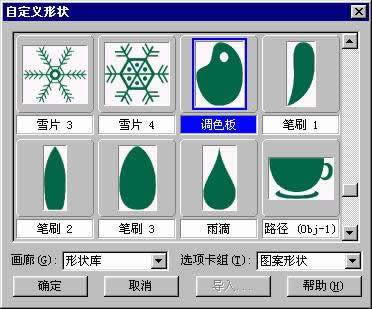Ulead Photo硬派6制作大放送(二)调色板
发表时间:2023-09-16 来源:明辉站整理相关软件相关文章人气:
[摘要]Ulead Photo硬派6制作大放送(二)调色板Photoimpact的路径绘制功能是很奇妙的,我们可以轻松的绘制的一个逼真的立体调色板。首先新建一个300*300的文件,然后,选择路径绘制功能,并且选择自定义形状,在如图15所示的形状库中找到调色板。图15 自定义形状面板点击确定,并且将路径绘...
Ulead Photo硬派6制作大放送(二)调色板
Photoimpact的路径绘制功能是很奇妙的,我们可以轻松的绘制的一个逼真的立体调色板。首先新建一个300*300的文件,然后,选择路径绘制功能,并且选择自定义形状,在如图15所示的形状库中找到调色板。
图15 自定义形状面板
点击确定,并且将路径绘制的模式调整为三维圆形,如图16所示。在画面上绘制出一个立体的调色板。
图16 设置三维圆形
接下来我们还可以对这个立体图形的边框和深度进行一些调整。将边框设置为18,深度设置为30。产生如图16所示的立体图形。
图16 绘制出立体图形
选择菜单命令编辑à填充,点击填充面板上纹理标签,在选项卡组中选择自然纹理,我们在这里选择一种类似木纹效果的纹理,可以选择木质2。
现在就产生了如图17所示的效果。仿佛是一块用木头做出来的调色板。
图18 进行纹理填充在调色板上点击右键,选择
右键菜单中的阴影选项,我们要给调色板加上投影的效果,在阴影对话框中,首先在阴影的选项前面打上钩,在阴影的类型中选择最后一种,向左的投影效果。将透明度调的高一点,使阴影显得稍淡一些,我们也可以根据自己需要调节一下其他的参数。添加阴影对话框的设置如图19所示。
图19 添加阴影
让我们在给这块调色板上加上一些颜料,使它看上去更像真的。
按住工具箱中的笔刷工具。直到出现其他的选项,选择油画工具 。并在预设值的下拉菜单中选择粗笔画,选择了这个预设值后所默认的颜色是紫色。这种颜色并不是我们所想要的,所以我们可以点击颜色按钮,给它换成红色。你可能会注意到,在选择了另一种颜色以后,预设值显示的是无,但是不要紧,除了颜色以外,刚才我们所选择的预设值的其他属性都还在。在工具属性栏上,将模式设置为作为对像绘制模式 ,如图20所示,用油画笔工具在调色板上绘制出一小团红色。
图20 绘制出颜料
接下来再换成其他的颜色,分别绘制出白色,黄色,蓝色和绿色的颜料,是不是很像一块真的调色板呢。
图21 完成调色板的制作
Photoshop默认保存的文件格式,可以保留所有有图层、色版、通道、蒙版、路径、未栅格化文字以及图层样式等。